-
电脑怎样进入安全模式,小编告诉你如何解决进入安全模式
- 2017-11-21 13:18:49 来源:windows10系统之家 作者:爱win10
安全模式是Windows系统中的一种特定模式,在系统的安全模式下我们可以修复系统的一些错误,又能够避免一些问题的发生,可是一些用户却不知道怎么进入安全模式,下面,小编就来跟大家分析进入安全模式的操作方法。
当我们在卸载一些软件,发现无法卸载,或者卸载会造成一些不良的影响,但是不卸载又在占用内存,该怎么办呢?其实,遇到这种情况,我们可以在安全模式的状态下,进行卸载就可以避免一些不良的影响。下面,小编就来教大家如何进入安全模式。
电脑怎样进入安全模式
方法一:开机按F8键
在重启或者电脑开机的时候,在进入Windows系统启动画面之前按下F8键,
会出现系统多操作启动菜单了,有三个版本的安全模式可以选择,
视自己需要选择,回车就直接进入安全模式了
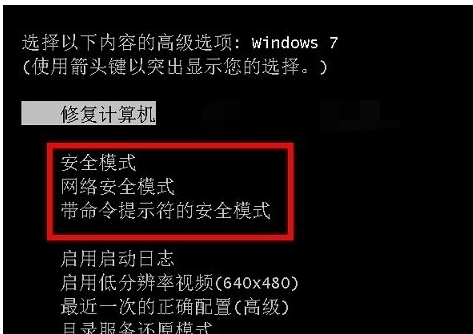
安全系统软件图解1
方法二:开机按Ctrl键
启动计算机的时候按住CTRL键不妨。会出现系统多操作启动菜单了,这个时候你只需要选择“安全模式”,就可以直接进入到安全模式了。

电脑系统软件图解2
方法三:可是设置系统
使用window键+R组合键打开运行框,输入“msconfig”,然后按回车
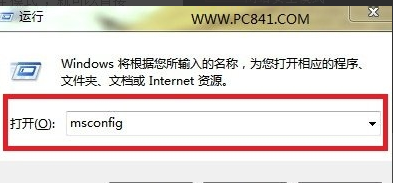
进入安全模式系统软件图解3
在打开的系统配置中,找到"引导"选项,然后单击,选择window7的引导项,然后在“安全引导”的选项前打上勾就OK了,然后点击底部的“确定”保存
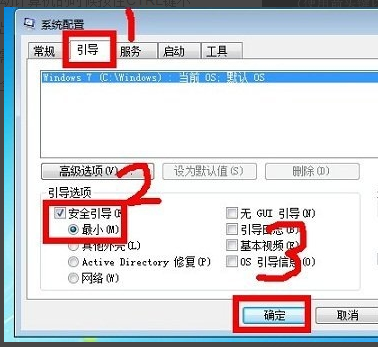
安全模式系统软件图解4
设置完后之后,重启系统就会自动进去安全模式了,如果要退出安全模式的话,按如上步骤,把安全引导的勾给取消就OK
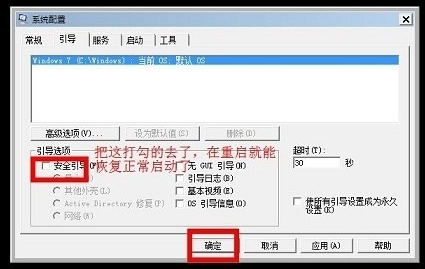
安全系统软件图解5
以上就是进入win7的安全模式的操作方法了。
猜您喜欢
- office2010 激活工具,小编告诉你怎么..2017-12-30
- 32位win7磊科nw336无线网卡驱动介绍..2017-07-22
- windows7怎么激活旗舰版系统2022-05-07
- 电脑操作系统深度技术怎么样..2016-10-08
- 如何激活windows7系统2022-05-07
- control是哪个键,小编告诉你control是..2018-07-25
相关推荐
- 用win7安装盘重装方法 2017-04-16
- qq空间权限设置破解还可以用吗.. 2020-09-05
- 阿里巴巴将避开美国市场,在香港上市.. 2013-05-29
- 小编教你怎么系统重装 2017-04-08
- 萝卜家园xp安装教程 2016-09-16
- 苹果发布最新MAC OS 中文命名为“小牛.. 2013-06-11





 系统之家一键重装
系统之家一键重装
 小白重装win10
小白重装win10
 翼游影视浏览器 v2.9.0官方版
翼游影视浏览器 v2.9.0官方版 qq浏览器8.0正式版 v8.2.4257.400官方版
qq浏览器8.0正式版 v8.2.4257.400官方版 Any DVD Shrink 1.3.5 汉化破解版(DVD光盘刻录软件)
Any DVD Shrink 1.3.5 汉化破解版(DVD光盘刻录软件) 寰宇游戏浏览器 v2.0官方版
寰宇游戏浏览器 v2.0官方版 深度技术Ghost win8 64位纯净版下载v201709
深度技术Ghost win8 64位纯净版下载v201709 AutoCad2002简体中文破解版下载
AutoCad2002简体中文破解版下载 小白系统Ghos
小白系统Ghos 1616浏览器 v
1616浏览器 v 电脑公司Ghos
电脑公司Ghos le浏览器 V0.
le浏览器 V0. 小学生学习辅
小学生学习辅 深度技术ghos
深度技术ghos 系统之家Win8
系统之家Win8 萝卜家园 Gho
萝卜家园 Gho Ghost win7
Ghost win7  最新电脑公司
最新电脑公司 粤公网安备 44130202001061号
粤公网安备 44130202001061号